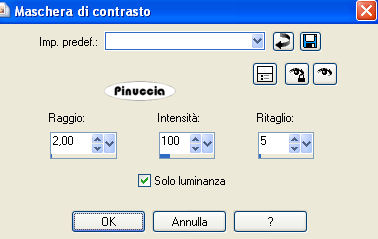|
CHRISTMAS IN MY HEART
NATALE NEL MIO CUORE

Ringrazio Kitty
per avermi permesso di tradurre i suoi
tutorial.
Il sito è chiuso

qui puoi trovare qualche risposta ai
tuoi dubbi.
Se l'argomento che ti interessa non è
presente, ti prego di
segnalarmelo.
Questo tutorial è stato creato con CorelX2, ma può essere realizzato anche con le altre versioni di PSP.
Dalla versione X4, il comando Immagine>Rifletti è stato sostituito con Immagine>Capovolgi in orizzontale,
e il comando Immagine>Capovolgi con Immagine>Capovolgi in verticale.
Nelle versioni X5 e X6, le funzioni sono state migliorate rendendo disponibile il menu Oggetti.
Con la versione X7 sono tornati i comandi Immagine>Rifletti e Immagine>Capovolgi, ma con nuove funzioni.
Vedi la scheda sull'argomento qui
Per tradurre questo tutorial ho usato Corel X.
traduzione francese qui
le vostre versioni qui
Occorrente:
Materiale
qui
I tubes sono di Kitty.
Rispetta il lavoro degli autori e mantieni i tubes al loro stato originale.
Filtri
Filtri
in caso di dubbi, ricorda di consultare la mia sezione filtri qui
Filters Unlimited 2.0 qui
Alien Skin Eye Candy 5 Nature qui
FM Tile Tools qui
Toadies qui
Xero qui
I filtri Toadies si possono usare da soli o importati in Filters Unlimited
(come fare vedi qui)
Se un filtro fornito appare con questa icona  deve necessariamente essere importato in Filters Unlimited. deve necessariamente essere importato in Filters Unlimited.

non esitare a cambiare modalità di miscelatura e opacità secondo i colori utilizzati.
Nelle ultime versioni di PSP non c'è il gradiente di primo piano/sfondo (Corel_06_029)
Trovi i gradienti delle versioni precedenti qui
Apri il font e minimizzalo nella tua area di lavoro. Lo troverai nella lista dei font disponibili quando ti servirà.
Con i nuovi sistemi operativi per usare un font occorre copiarlo nella cartella Font di Windows.
Metti il pennello ks.bruche nella cartella Pennelli.
Attenzione, il pennello è composto da due files che non devono essere separati.
Vedi gli appunti sui pennelli qui
1. Apri una nuova immagine 800 x 600 pixels.
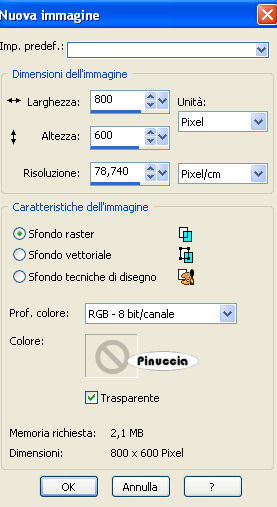
Imposta il colore di primo piano con il bianco,
e il colore di sfondo con #a00201.
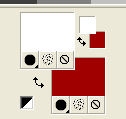
2. Passa il colore di primo piano a Gradiente di primo piano/sfondo, stile Lineare:
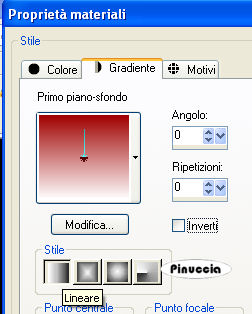
Riempi  l'immagine trasparente con il gradiente. l'immagine trasparente con il gradiente.
3. Livelli>Nuovo livello raster.
Cambia i settaggi del gradiente selezionando Inverti.
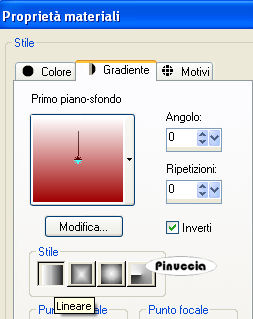
Attiva lo strumento Pennello 
cerca e seleziona il pennello ks.bruche, 800 pixels

e applicalo cliccando due volte al centro dell'immagine con il tasto sinistro del mouse per usare il gradiente.
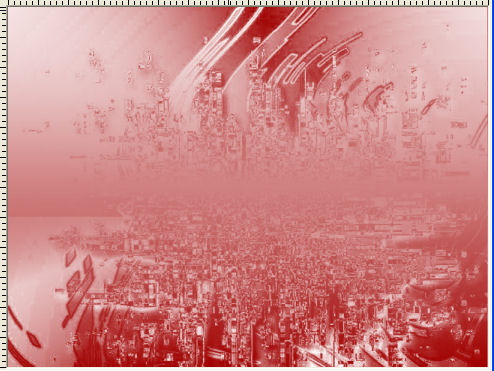
se il tuo PSP non supporta pennelli superiori a 500 pixels,
applica il pennello alla dimensione massima, e con lo strumento Puntatore 
spingi i nodi centrali fino ai bordi.
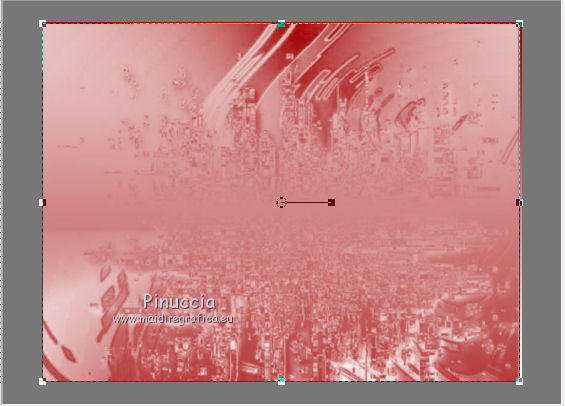
Livelli>Unisci>Unisci giù.
4. Effetti>Plugins>FM Tile Tools - Collage Circular.
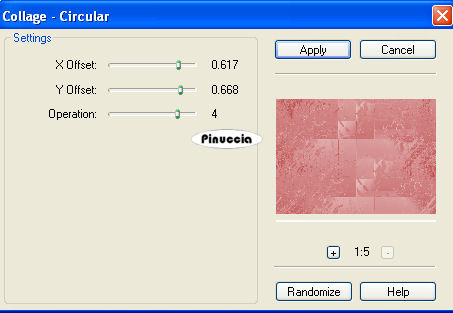
Effetti>Effetti di bordo>Aumenta.
Regola>Tonalità e saturazione>Viraggio.
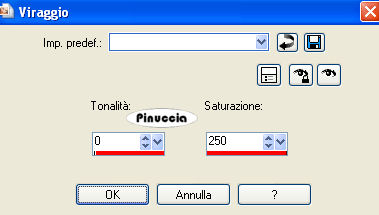
5. Apri il tube ks.landschap-4160363 e vai a Modifica>Copia.
Torna al tuo lavoro e vai a Modifica>Incolla come nuovo livello.
Sposta  l'immagine a sinistra al centro. l'immagine a sinistra al centro.
6. Livelli>Duplica.
Immagine>Rifletti.
Livelli>Unisci>Unisci giù.
Regola>Tonalità e saturazione>Viraggio.
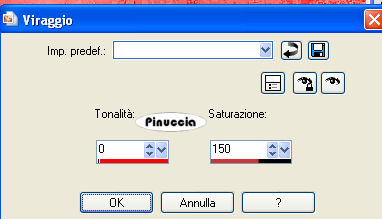
Effetti>Plugins>FM Tile Tools - Blend Emboss, con i settaggi standard.

7. Apri il tube ks.winter cabin mistedSS, e vai a Modifica>Copia.
Torna al tuo lavoro e vai a Modifica>Incolla come nuovo livello.
Sposta  il tube in basso a sinistra. il tube in basso a sinistra.
8. Livelli>Duplica.
Immagine>Rifletti.
Livelli>Unisci>Unisci giù.
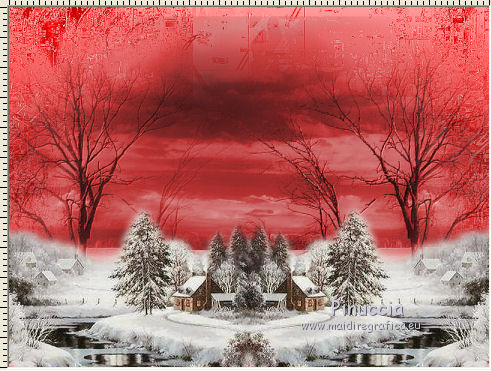
Regola>Tonalità e saturazione>Viraggio come al punto 6.
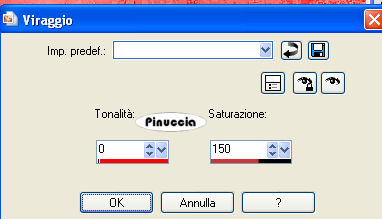
9. Cambia la modalità di miscelatura di questo livello in Luce netta.

Effetti>Plugins>Xero - Porcelain:
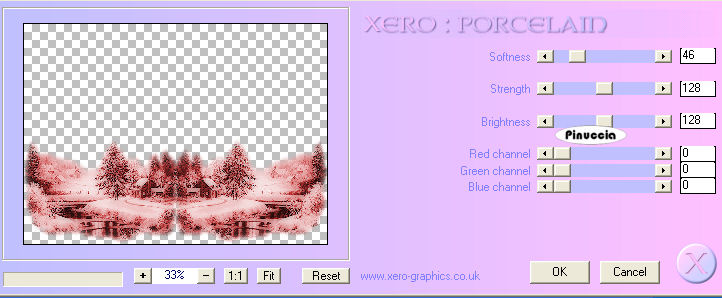
10. Apri ks.ijtemplate e vai a Modifica>Copia.
Torna al tuo lavoro e vai a Modifica>Incolla come nuovo livello.
E' già correttamente posizionato.
Effetti>Plugins>Alien Skin Eye Candy 5 Nature - snowdrift.
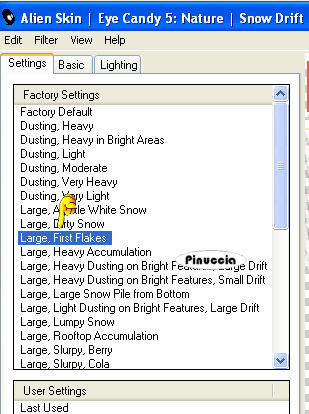
11. Chiudi questo livello e attiva uno degli altri livelli.
Livelli>Unisci>Unisci visibile.
Effetti>Plugins>Toadies - Sucking Toad, Bevel II.2:
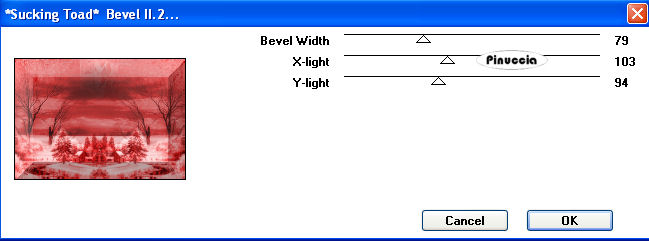
Riapri e attiva il livello del template (raster 4).
12. Apri il tube KittyS-redlady-bont-image-1611 e vai a Modifica>Copia.
Torna al tuo lavoro e vai a Modifica>Incolla come nuovo livello.
Sposta  il tube a destra. il tube a destra.
Effetti>Effetti 3D>Sfalsa ombra:

13. Apri il tube kerstbal1 e vai a Modifica>Copia.
Torna al tuo lavoro e vai a Modifica>Incolla come nuovo livello.
Sposta  il tube in alto. il tube in alto.
Livelli>Disponi>Sposta giù e ripeti.
Nella paletta dei livelli il livello deve trovarsi sopra il livello di sfondo.
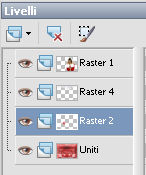
Effetti>Plugins>Alien Skin Eye Candy 5 Nature - snowdrift, come al punto 10.
14. Apri il tube "ballen" e vai a Modifica>Copia.
Torna al tuo lavoro e vai a Modifica>Incolla come nuovo livello.
Sposta  in alto, come nel mio esempio. in alto, come nel mio esempio.
Effetti>Plugins>Alien Skin Eye Candy 5 Nature - Snowdrift, come al punto 10.
15. Livelli>Duplica.
Immagine>Ridimensiona, al 110%, tutti i livelli non selezionato.
Posiziona  anche questo tube in alto, come nel mio esempio. anche questo tube in alto, come nel mio esempio.
16. Livelli>Unisci>Unisci visibile.
Chiudi il colore di primo piano,
e imposta il colore di sfondo con #570002.
17. Attiva lo strumento Testo  e seleziona il font Snowdrift con i seguenti settaggi. e seleziona il font Snowdrift con i seguenti settaggi.

dovrai regolare la dimensione a seconda del testo e della versione di PSP che stai usando
Scrivi Xmas (o, se preferisci, Natale).
Livelli>Converti in livello raster.
Riduci la dimensione del font e scrivi la seconda riga di testo.
In my heart (o, se preferisci, nel mio cuore).
Livelli>Converti in livello raster.
Scrivi la terza riga: Try to keep it (o, se preferisci, cerco di mantenerlo)
Livelli>Converti in livello raster.
Scrivi la quarta riga: through the year (o, se preferisci, tutto l'anno).
Livelli>Converti in livello raster.
naturalmente, se vuoi, puoi scrivere altri testi
Posiziona  correttamente le righe del tuo testo. correttamente le righe del tuo testo.
18. Chiudi il livello di sfondo.
Livelli>Unisci>Unisci visibile, per unire le righe del testo in un unico livello.
Effetti>Effetti 3D>Sfalsa ombra, con il colore bianco:

Riapri il livello di sfondo.
19. Aggiungi il tuo nome e/o il tuo watermark su un nuovo livello.
Immagine>Aggiungi bordatura, 2 pixels, simmetriche, con il colore #a00201.
Immagine>Aggiungi bordatura, 1 pixel, simmetriche, con il colore bianco.
Immagine>Aggiungi bordatura, 2 pixels, simmetriche, con il colore #a00201.
Regola>Messa a fuoco>Maschera di contrasto.
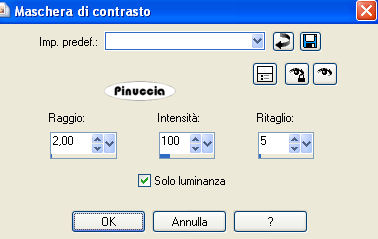
Hai finito. Puoi salvare in formato jpg.

Se hai problemi o dubbi, o trovi un
link non funzionante,
o anche soltanto per un saluto, scrivimi
12 Novembre 2009
|




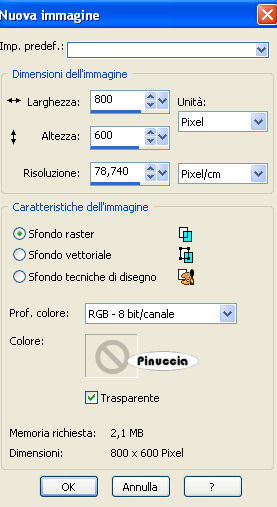
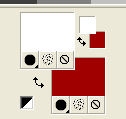
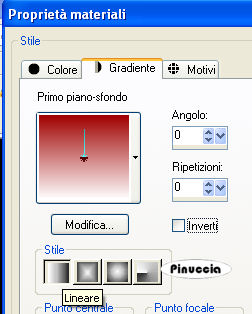
 l'immagine trasparente con il gradiente.
l'immagine trasparente con il gradiente.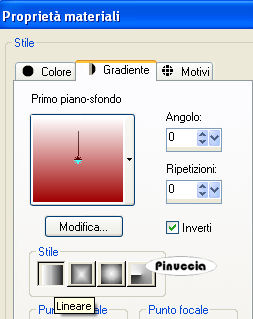


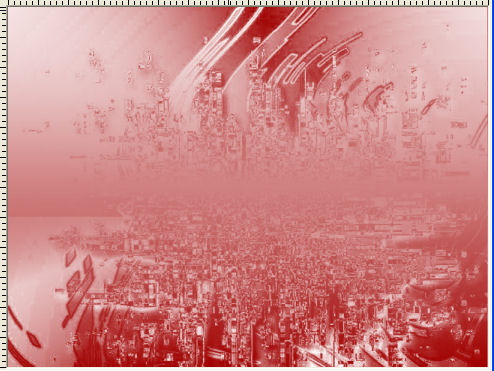

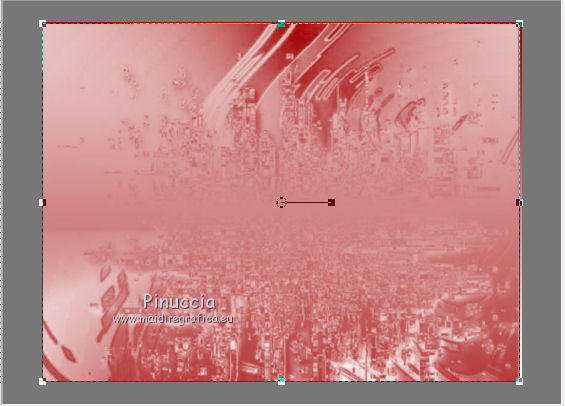
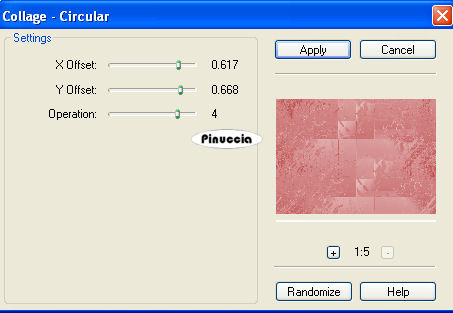
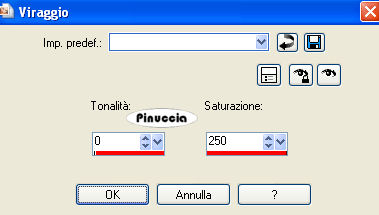
 l'immagine a sinistra al centro.
l'immagine a sinistra al centro.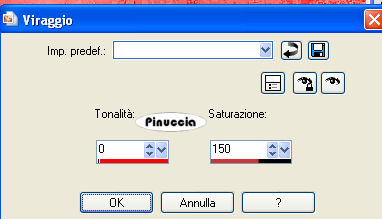

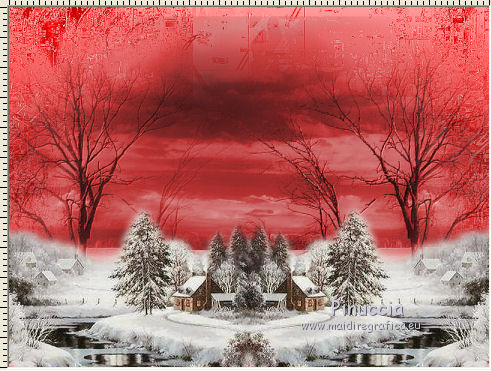

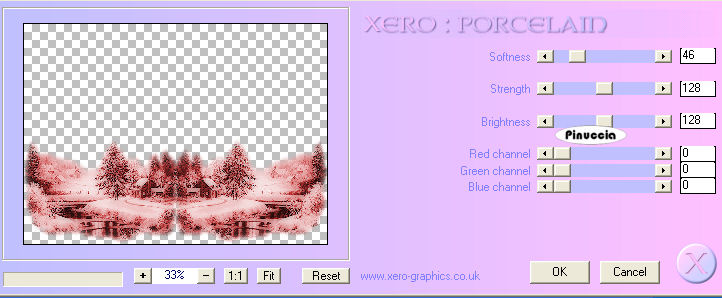
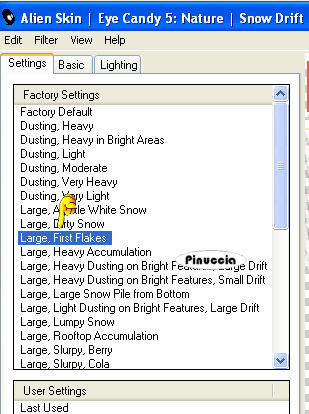
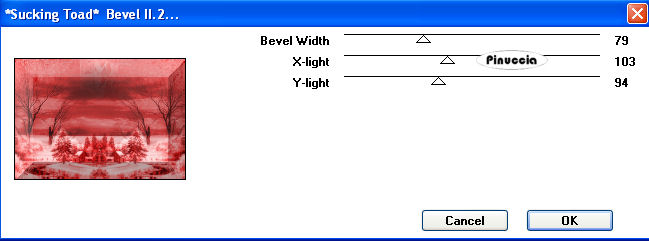

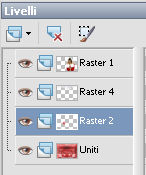
 e seleziona il font Snowdrift con i seguenti settaggi.
e seleziona il font Snowdrift con i seguenti settaggi.